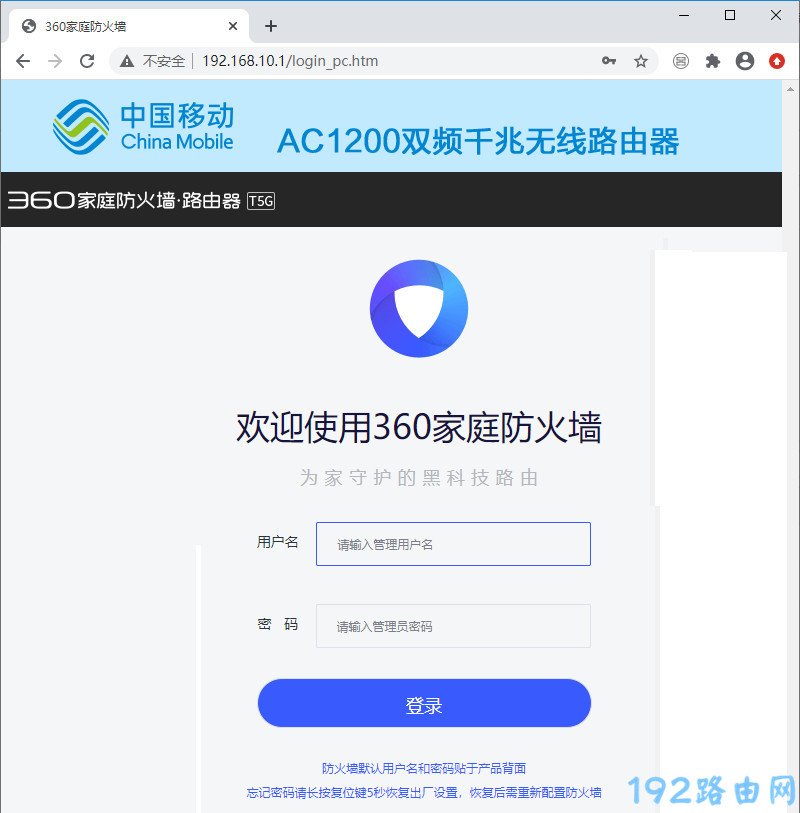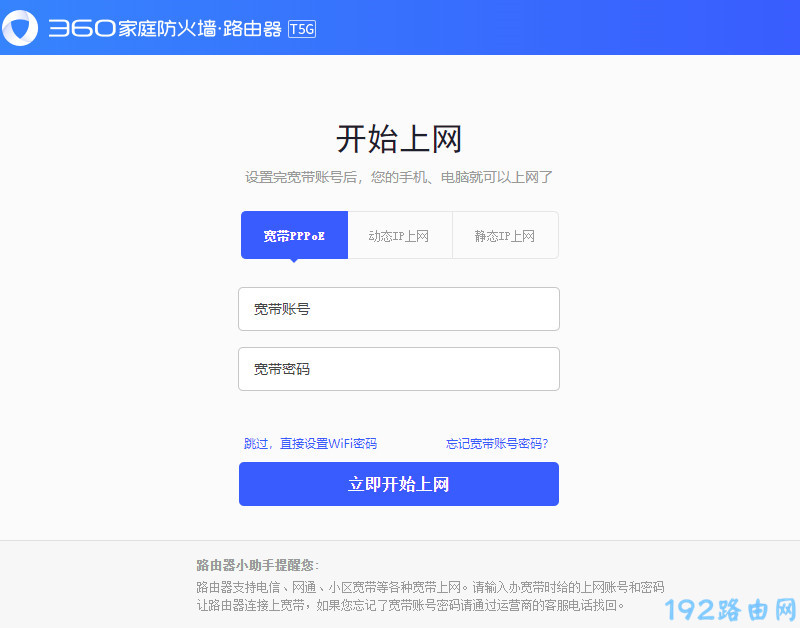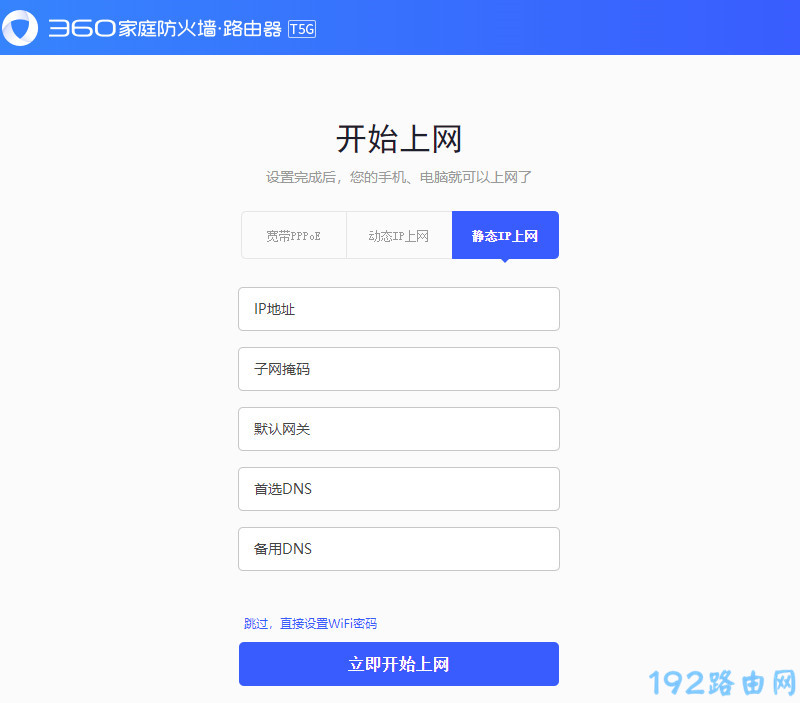问:360路由器t5g怎么设置上网?
答:电脑和手机都可以设置360 T5G路由器上网,下面鸿哥给大家演示介绍一下,使用电脑设置360 T5G路由器上网的操作步骤。
注意:
(1)如果你的360 T5G路由器已经设置过了,但是无法上网;这种情况下,建议先把你的360 T5G路由器恢复出厂设置,然后按照下面的步骤设置上网。恢复出厂设置的方法,可以参考下面的文章:
(2)如果没有电脑,可以使用手机来设置360 T5G路由器上网,具体的设置步骤,可以参考下面的文章:
设置步骤:
1.首先,需要把你的 360 T5G路由器、光猫/宽带网线/墙壁网口、电脑 连接起来。由于360 T5G路由器支持WAN/LAN自适应功能,所以电脑和光猫/宽带网线/墙壁网口可以连接到360 T5G路由器上任意一个接口。
2.在你的360 T5G路由器背面的铭牌中,查看默认的登录地址、登录用户名和密码,如下图所示。
注意:
360 T5G路由器的默认登录用户名都是admin,但是每一台360 T5G路由器的默认登录密码是不同的;所以,大家自己操作的时候,一定要在铭牌中进行查看。
3.在浏览器中输入wifi.cmcc 或者 192.168.10.1,打开360 T5G路由器的设置界面。然后输入步骤2中查看到的用户名和密码进行登录,如下图所示。
4.路由器会自动检测宽带的上网方式,等待几秒钟,根据检测结果进行对应的设置。
(1)如果检测到是“宽带PPPoE”上网,则需要填写运营商提供的 宽带账号、宽带密码,如下图所示。
(2)如果检测到是“动态IP上网”,会直接进入到Wi-Fi设置页面,无需设置上网参数。
(3)如果检测到是“静态IP上网”,则需要填写运营商提供的 IP地址、子网掩码、网关、首选DNS服务器、备用DNS服务器等。
5.设置路由器的WiFi名称、WiFi密码、管理员密码;这里鸿哥建议勾选“将管理密码与wifi密码设置为相同”这个选项,然后点击“下一步”。
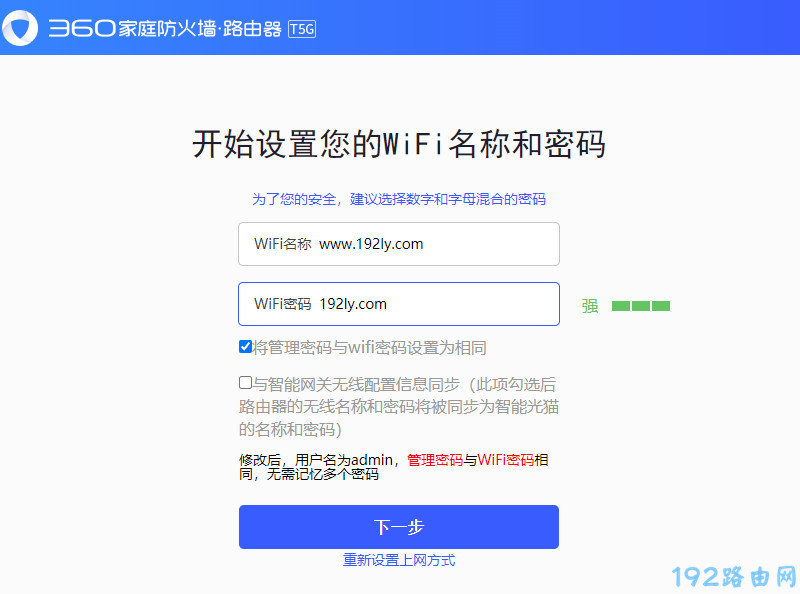
6.设置完成,可以开始上网了。
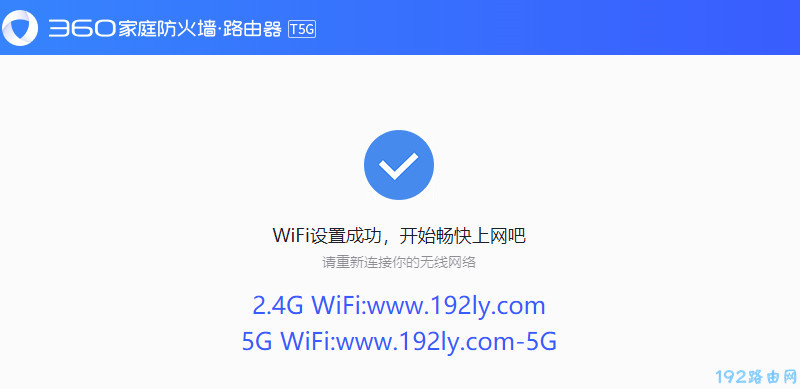
补充说明:
如果完成所有的设置步骤后,电脑、手机连接到360 T5G路由器后不能上网,这种情况下,可以仔细阅读下面的文章,查看对应的解决办法。
原创文章,作者:陌上归人,如若转载,请注明出处:http://jc.a300.cn/luyouqi/router-settings/360/31828.html